Découvrez comment définir des combinaisons de charges et définir manuellement les cas de charge pour ces combinaisons.
- Continuez à travailler dans votre projet ou ouvrez le projet Plate_Applied_Loads.rtd.
Remarque : Les fichiers du didacticiel se trouvent sous C:\ProgramData\Autodesk\Examples\Tutorials.
- Cliquez sur Charges
 Combinaisons manuelles.
Combinaisons manuelles.
La boîte de dialogue Définition/modification de la combinaison s'ouvre.
- Conservez les valeurs par défaut de Numéro de combinaison, Type de combinaison et Nom de la combinaison.
- Cliquez sur OK.
La boîte de dialogue Combinaisons s'ouvre.
- Sélectionnez d'exploitation dans la liste Nature pour afficher les charges d'exploitation uniquement.
- Cliquez sur
 pour transférer tous les cas de charge d'exploitation du groupe de fonctions gauche vers la liste des cas de charges appartenant à la combinaison dans le groupe de fonctions droit.
pour transférer tous les cas de charge d'exploitation du groupe de fonctions gauche vers la liste des cas de charges appartenant à la combinaison dans le groupe de fonctions droit.
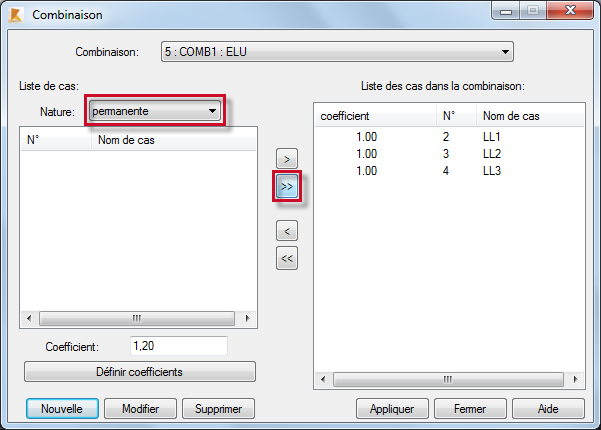
- Cliquez sur Appliquer.
- Cliquez sur Nouveau.
La boîte de dialogue Définition/modification de la combinaison s'ouvre.
- Sélectionnez ELU dans la liste Type de combinaison.
- Conservez les valeurs par défaut de Numéro de combinaison et Nom de la combinaison.
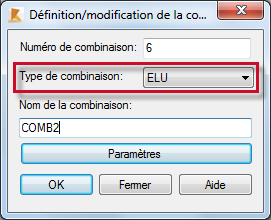
- Cliquez sur OK.
La boîte de dialogue Combinaisons s'ouvre.
- Cliquez sur
 pour transférer tous les cas de charge d'exploitation du groupe de fonctions gauche vers la liste des cas de charges appartenant à la combinaison dans le groupe de fonctions droit.
pour transférer tous les cas de charge d'exploitation du groupe de fonctions gauche vers la liste des cas de charges appartenant à la combinaison dans le groupe de fonctions droit. - Cliquez sur Appliquer et fermez la boîte de dialogue Combinaisons.
Les combinaisons de charges COMB1 et COMB2 sont ajoutées à la liste des cas de charge définis.
 Conseil : Cliquez sur
Conseil : Cliquez sur (Symboles des charges) au bas de la zone de dessin pour afficher les symboles des valeurs de charges.
(Symboles des charges) au bas de la zone de dessin pour afficher les symboles des valeurs de charges. - Enregistrez le projet sous Plate_Combinations.rtd.
Cliquez ici pour accéder au résumé.